CMS: Blog Yazılarını Tekrarlayıcıda veya Tabloda Gösterme
5 dk.
Bu makalede
- 2.Adım | Tekrarlayıcı veya tablo ekleme
- 3. Adım | Veri kümesi ekleme ve bağlama
- 3. Adım | Tabloyu veya tekrarlayıcıyı veri kümesine bağlayın
- 4. Adım | Veri kümesi ayarlarını düzenleyin
- (İsteğe bağlı) 5. Adım | Yalnızca belirli bir kategorideki yazıları göster
Blog yazılarınızı bir tablo veya tekrarlayıcı içerisinde görüntülemek için CMS (İçerik Yönetim Sistemi)'ni kullanabilirsiniz. Bu özellik blog yazılarınızın tasarımında size ekstra esneklik sağlar.
Önemli:
Blog yazılarını bir tekrarlayıcıda veya tabloda görüntülemenin bu yönteminde, ziyaretçiler blog yazılarına yorum yapamaz veya blog yazılarını 'beğenemez'.
Başlamadan önce:
- Sitenize Wix Blog ekleyerek yazılar ve kategoriler oluşturun.
- Sitenize Wix CMS ekleme.
- Wix uygulama koleksiyonlarını etkinleştirin böylece site ögelerini blog içeriğinize bağlayabilirsiniz.
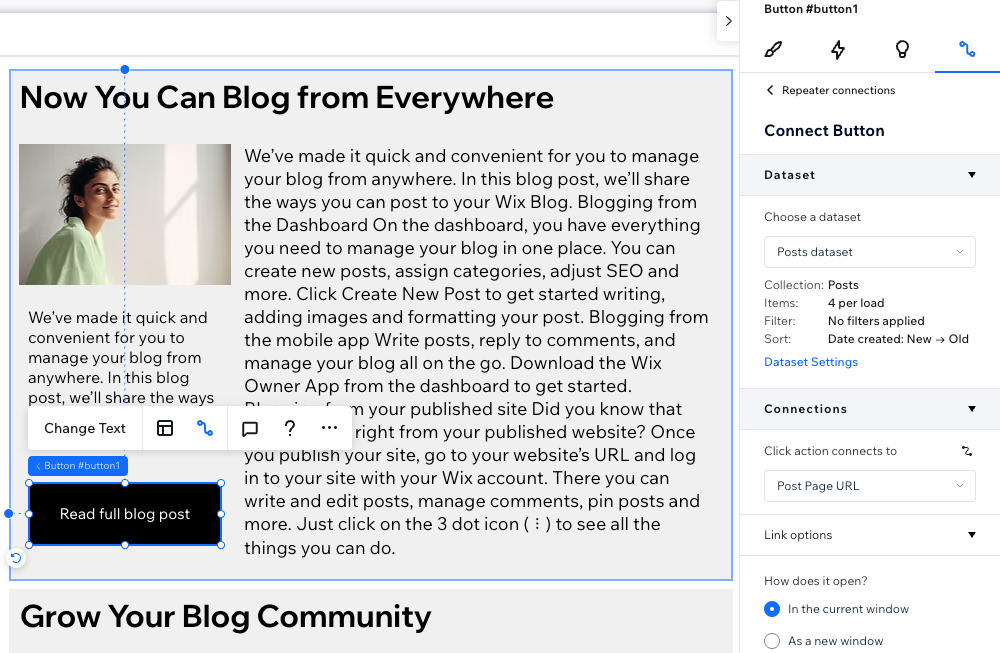
2.Adım | Tekrarlayıcı veya tablo ekleme
Editörde blog yazılarını görüntülemek istediğiniz sayfaya gidin. Ardından sayfaya bir tekrarlayıcı veya tablo ekleyin. Tekrarlayıcılar, içeriği metin, görüntü ve düğme gibi çeşitli özelleştirilebilir ögeleri kullanarak görüntüler. Tablolar, içeriği satırlar ve sütunlar kullanarak görüntülemenize olanak tanır. İhtiyaçlarınıza en uygun gönderileri görüntüleyin.
Nasıl yapılacağını öğrenin:
3. Adım | Veri kümesi ekleme ve bağlama
Tekrarlayıcı ögelerinizi veya tablonuzu blog koleksiyonunuzdaki içeriğe bağlamak için bir veri kümesi kullanın.
Wix Editör
Studio Editor
- Editörünüze gidin ve ilgili sayfaya gidin.
- Sol çubuktaki CMS simgesine
 tıklayın.
tıklayın. - İçerik Ögeleri Ekle'ye tıklayın.
- Veri Kümesi'ne tıklayın.
- Bir koleksiyon seçin açılır menüsüne tıklayın, Wix Uygulama Koleksiyonları bölümüne gidin ve Blog Wix uygulama koleksiyonu'nun altından Yazılar'ı seçin.
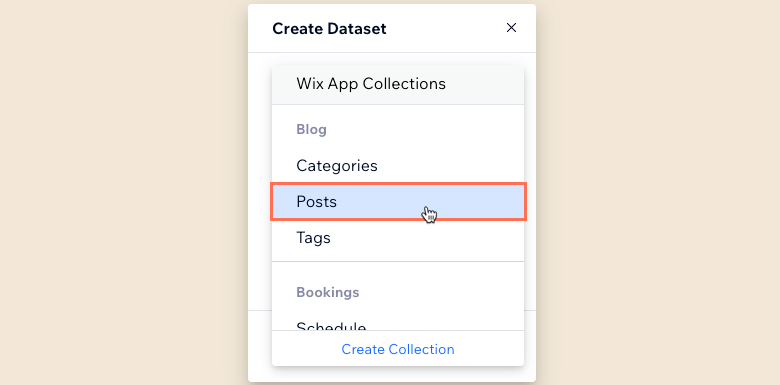
- Veri kümesi için bir ad girin ve Oluştur'a tıklayın.
3. Adım | Tabloyu veya tekrarlayıcıyı veri kümesine bağlayın
Tabloyu veya tekrarlayıcıdaki bileşenleri (ör. metin, görüntüler, düğmeler) veri kümesindeki belirli alanlara bağlayın.
- Editörde tekrarlayıcıya veya tabloya tıklayın.
- CMS'ye Bağla simgesine
 tıklayın.
tıklayın. - Bir veri kümesi seçin açılır menüsüne tıklayın ve blog yazısı koleksiyonunuza bağlı veri kümesini seçin.
- Bağlantılar altındaki ögeleri (tekrarlayıcılar için) veya sütunları (tablolar için) ilgili blog koleksiyonu alanlarına bağlayın. Wix Blog 'Yazılar' koleksiyonu alanlarının tam listesini görüntüleyin.
Daha fazla bilgi edinin:
4. Adım | Veri kümesi ayarlarını düzenleyin
Bağlı koleksiyon içeriğinin tekrarlayıcınız veya tablonuzla etkileşimine ince ayar yapın. Veri kümesi modunun "Oku" olarak ayarlandığından emin olun. Ögelerin yüklenme sırasını ayarlamak için yalnızca belirli gönderileri ve sıralamaları gösteren filtreler ekleyebilirsiniz. Tekrarlayıcı kullanıyorsanız, başlangıçta yüklenen öge sayısını kontrol etmek için Yükleme başına öge alanını düzenleyin. Veri kümesi ayarlarının nasıl düzenleneceğini öğrenin.
Tablolar için:
Yükleme başına öge ayarı tablolar için geçerli değildir. Görüntülenen öğe sayısını sınırlamak için Düzen simgesine  tıklayın, ardından özel tablo yüksekliği ayarlayın ve sayfalama özelliğini etkinleştirin.
tıklayın, ardından özel tablo yüksekliği ayarlayın ve sayfalama özelliğini etkinleştirin.
 tıklayın, ardından özel tablo yüksekliği ayarlayın ve sayfalama özelliğini etkinleştirin.
tıklayın, ardından özel tablo yüksekliği ayarlayın ve sayfalama özelliğini etkinleştirin. Şunları da eklemek isteyebilirsiniz:
- Sayfalandırma çubuğu yazıları öge 'sayfalarına' ayırmak için tekrarlayıcınıza yönlendirin.
- Tekrarlayıcınız için 'Daha Fazlasını Yükle' veya gezinme düğmeleri.
(İsteğe bağlı) 5. Adım | Yalnızca belirli bir kategorideki yazıları göster
Tablonuzdaki veya tekrarlayıcınızdaki yalnızca belirli bir kategorideki blog yazılarını göstermek isteyebilirsiniz. Bunu yapmak için blogunuza 'Kategoriler' koleksiyonuna bağlı başka bir veri kümesi ve belirli kategoriyi filtreleyen başka bir veri kümesi ekleyin. Ardından 'Yazılar' veri kümenize, hangi blog yazısı kategorisinin gösterileceğini belirlemek için 'Kategoriler' veri kümesini kullanan bir filtre ekleyin.
- Başka bir veri kümesi ekleyin ve blog Kategorilerikoleksiyonuna bağlayın:
- Sol çubuktaki CMS simgesine
 tıklayın.
tıklayın. - İçerik Ögeleri Ekle'ye tıklayın.
- Veri Kümesi'ne tıklayın.
- Bir koleksiyon seçin açılır menüsüne tıklayın, Wix Uygulama Koleksiyonları bölümüne gidin ve Wix uygulama koleksiyonunda Blog'un altından Kategoriler'i seçin.
- Veri kümesi için bir ad girin ve Oluştur'a tıklayın.
- Sol çubuktaki CMS simgesine
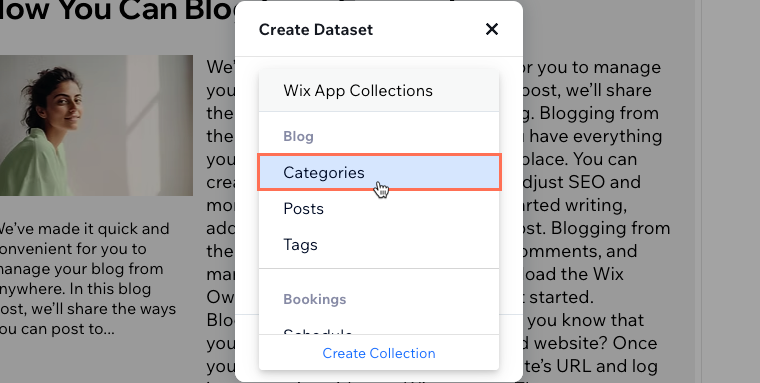
- 'Kategoriler' veri kümenize bir filtre ekleyin:
- Veri kümesi ayarlarında + Filtre Ekle'ye tıklayın.
- Değer alanına görünmesini istediğiniz kategorinin adını girin.
Not: Alan ayarını Etiket (Metin) olarak bırakın, Koşul seçeneğini, ve Manuel giriş olarak ayarlanan Değer kaynağı. - Filtre Ekle'ye tıklayın.
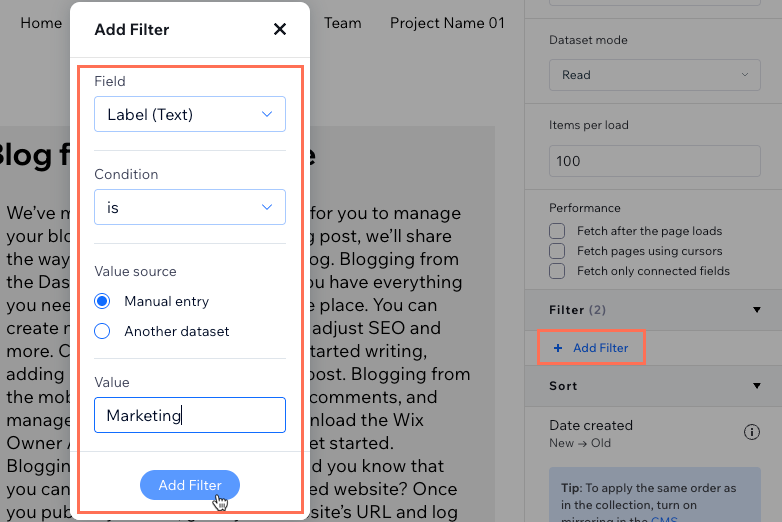
- 'Yazılar' veri kümenize, hangi blog yazısı kategorisinin gösterileceğini belirlemek için 'Kategoriler' veri kümesini kullanan bir filtre ekleyin:
- Sağdaki veri kümeleri panelinin en altındaki Tüm Sayfa Veri Kümelerini Görüntüle'ye tıklayın.
- Yazılar veri kümenizin yanındaki Diğer Eylemler simgelerine tıklayın ve Veri Kümesi Ayarları'nı seçin.
- Veri kümesi ayarlarında + Filtre Ekle'ye tıklayın.
- Alan açılır menüsüne tıklayın ve Ana Kategori (Kategoriler) simgesini seçin.
Not: Koşul ayarını farklı olarak ve Veri kümesi ayarını Kategoriler veri kümesi olarak bırakın. - Filtre Ekle'ye tıklayın.
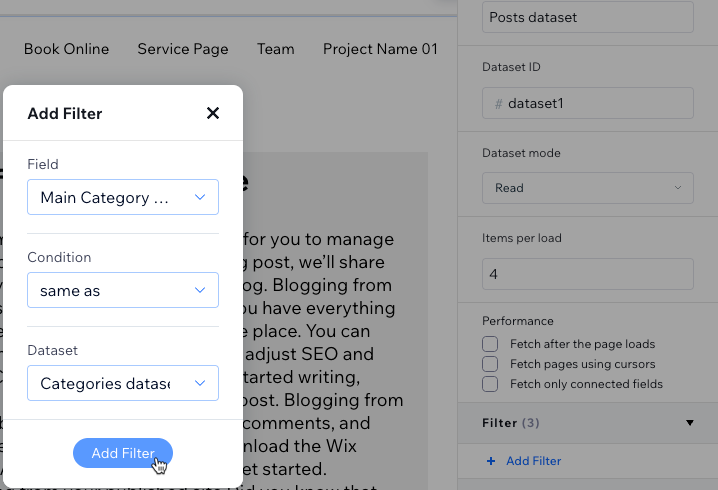
Bu filtreyi ekledikten sonra, tekrarlayıcınız veya tablonuz yalnızca 'Kategoriler' veri kümesi filtresinde girdiğiniz kategorideki blog yazılarını gösterecek şekilde ayarlanmalıdır.

